批量取消Excel表格中超链接的方法
Excel表格中有时候会有超链接,对于那些对你没用的超链接来说是非常讨厌的。如果只有几个超链接很容易说,但是遇到那种大面积的超链接怎么办?本文将教你如何批量取消Excel表格中的超链接。
取消Excel表格中超链接的方法很简单。我们只需要选择链接,右键单击它,然后在弹出菜单中选择取消超链接。但是如果表单中有很多超链接,怎么取消呢?逐个手动取消这些超链接会浪费时间。有什么好的方法可以一次取消所有这些超链接?这里blue1000告诉你一个用“宏”批量取消超链接的好方法。
本演示版本中使用了Excel2003。
Excel如何批量取消超链接?
点击菜单栏中的“工具”按钮,选择“宏”宏;
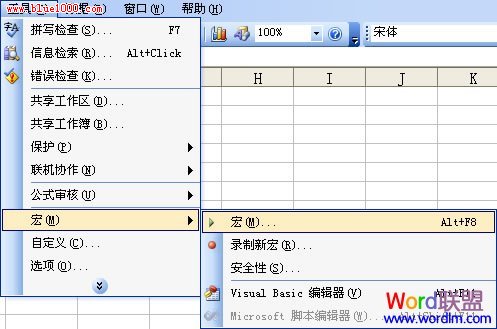
在弹出的“宏”窗口的“宏名称”中输入“批量取消超链接”,然后点击“创建”按钮;
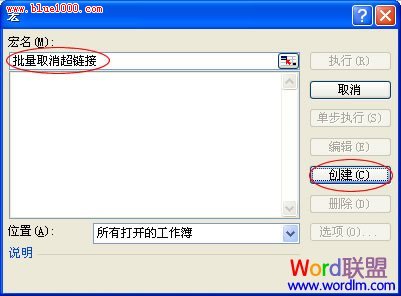
此时将进入Excel模块界面:1。输入“单元格”代码。超链接。删除“子批次取消超链接()”和“结束子批次”之间的“;2.点击“保存”按钮保存;3.点击【查看微软件】返回Excel界面;
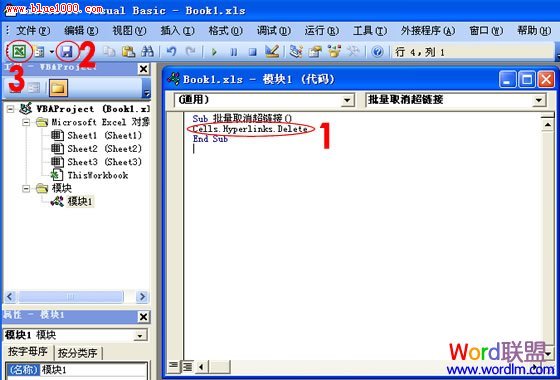
返回Excel界面后,点击菜单栏中的工具-宏-宏,在窗口中选择之前创建的宏“批量取消超链接”,点击“执行”按钮。
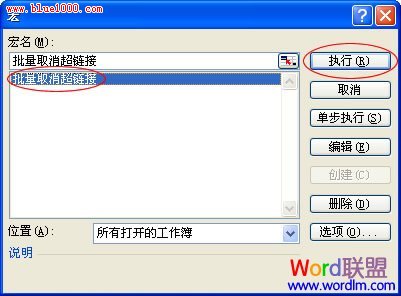
此时,Excel表单中的所有超链接都将被取消。
版权声明:批量取消Excel表格中超链接的方法是由宝哥软件园云端程序自动收集整理而来。如果本文侵犯了你的权益,请联系本站底部QQ或者邮箱删除。

















